
 it
it  English
English  Español
Español  中國人
中國人  Tiếng Việt
Tiếng Việt  Deutsch
Deutsch  Українська
Українська  Português
Português  Français
Français  भारतीय
भारतीय  Türkçe
Türkçe  한국인
한국인  Gaeilge
Gaeilge  اردو
اردو  Indonesia
Indonesia  Polski
Polski OpenBullet è un programma gratuito e open-source progettato per la verifica automatica della sicurezza di siti web e applicazioni. È comunemente usato per i test di penetrazione, le valutazioni di vulnerabilità e l'automazione di attività quali l'analisi dei dati e la raccolta di informazioni sul web. Ecco le caratteristiche principali di questo scanner di vulnerabilità:
La configurazione di un proxy in Open Bullet consente di svolgere attività da diverse postazioni e di accelerare processi specifici.
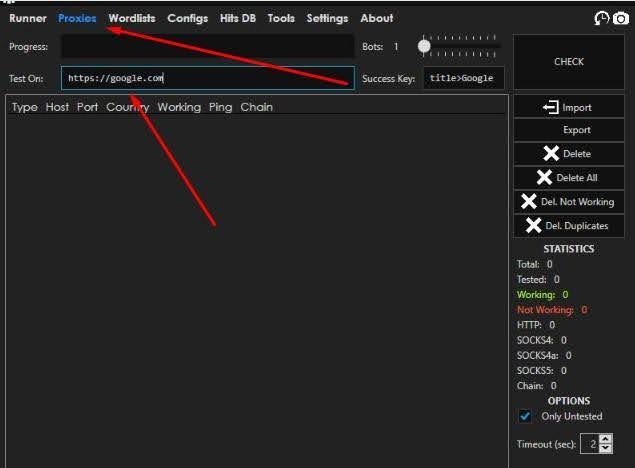
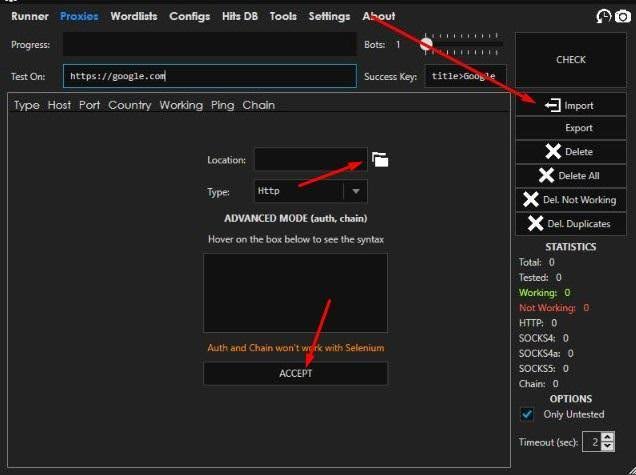
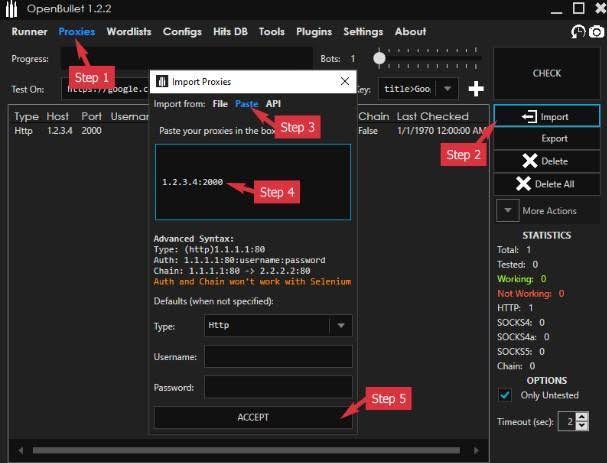
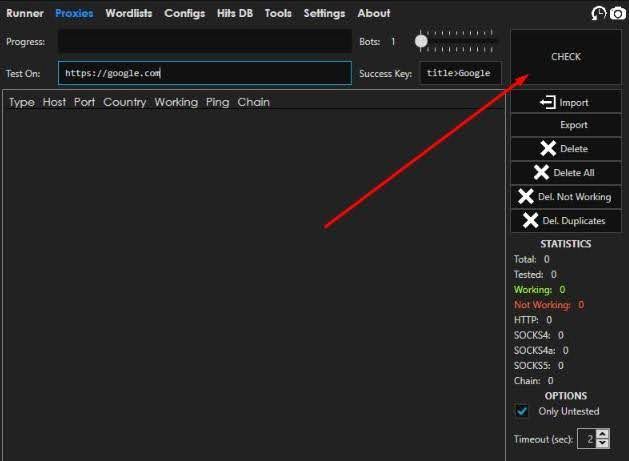
Questo è quanto. OpenBullet utilizzerà i server proxy specificati per l'elaborazione delle attività.
Commenti: 0